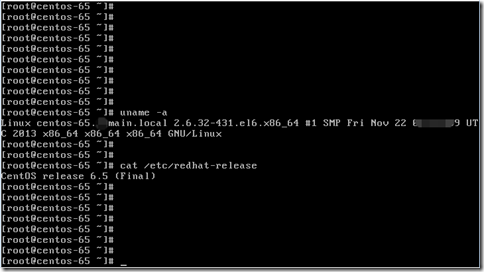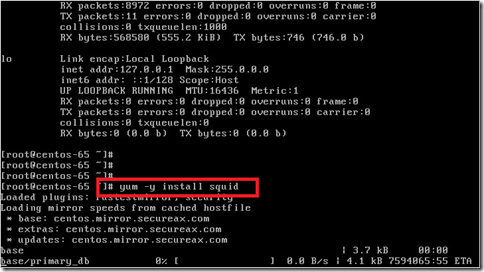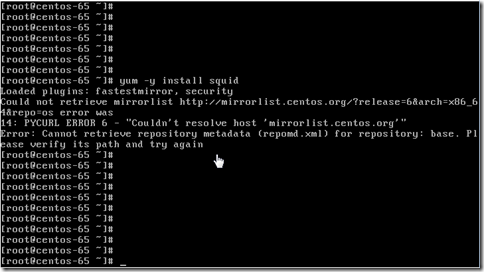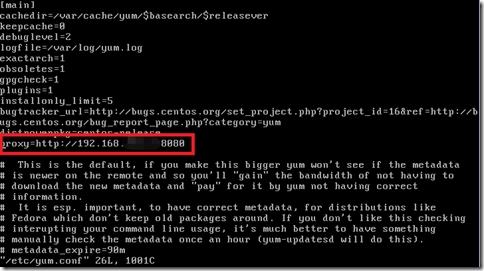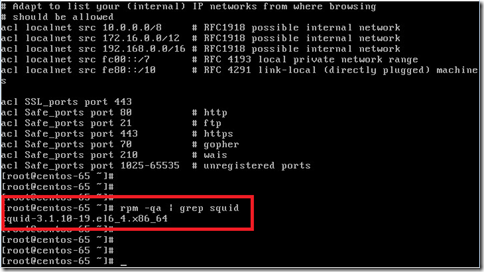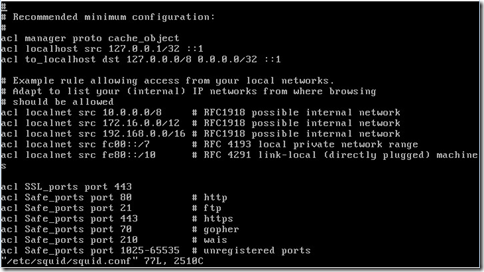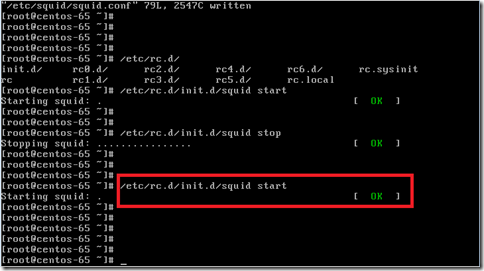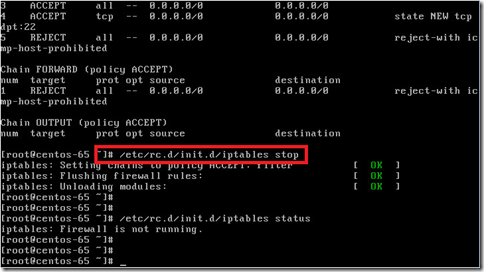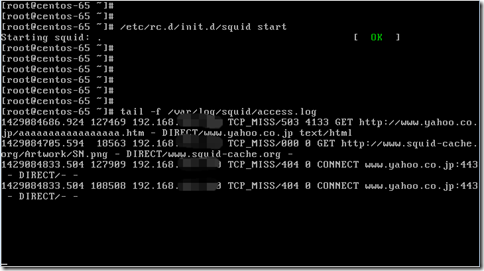CentOS上にProxyサーバーを構築したいと思い、
選定したのは、やはり昔からある枯れたProxyサーバー「Squid」をインストールすることにしました。
レジュメ
環境・前提条件
- CentOS 6.5
- Kernel 2.6.32-431
を使用しました。
CentOSでProxyサーバーのSquidをインストール手順、yumコマンド
yumコマンドでsquidをインストールできます。
yum -y install squid
httpでsquidをダウンロードしてインストール形になります。
参考、yumコマンドにProxy設定をする方法
yumコマンドは、インターネット上にhttpアクセスをし、コンポーネントをダウンロード・インストールします。
インターネットにhttpアクセスするのに、proxy設定が必要な場合は、以下の設定をします。
vi /etc/yum.conf
に「proxy=http://proxy.domain.local:3128」といったProxyの設定を入れ保存します。
squidパッケージがインストールされたことを確認
rpmコマンドでインストールされたパッケージ一覧を表示させ、squidが表示されていればインストールされています。
rpm -qa | grep squid
上記画像では「squid-3.1.10-19」がインストールされていることが確認できます。
squidの設定
squidの設定は、squid.confを編集することによって設定できます。
vi /etc/squid/squid.conf
で設定できます。
デフォルト設定でも、ほとんどの環境では動作してしまうと思いますが、
- Proxyサーバーを使用出来るローカルネットワーク
acl localnet src 192.168.1.0/24
http_access allow localnet - Proxyサーバーのポート番号
http_port 3128 - バーチャルホスト名
visible_hostname proxy.domai.local
くらいは設定を確認しておきましょう。
squidデーモンを起動する
以下のコマンドを実行してsquidデーモンを起動します。
/etc/rc.d/init.d/squid start
[OK]表示を確認します。
参考、Proxyサーバー(squid)にアクセス出来ない場合はファイヤウォール(iptabels)を確認する
もしも、squidサービスを起動したのに、proxyサーバーとしてアクセス出来なかった場合は、CentOSのファイヤウォールが有効になっている可能性があります。
/etc/rc.d/init.d/iptable status
を実行して、「iptables: Firewall is not running」が表示されなかった場合は以下のコマンドで無効にします。
/etc/rc.d/init.d/iptables stop
Proxyクライアントからのアクセスログを確認する
Proxyを使用してアクセスしてきているクライアントのアクセスログは
/var/log/squid/access.log
にありますので、確認してみてください。